ps如何把照片转成水墨风格效果
方法/步骤
-
1
1、将照片导入到photoshop后,保险起见,按“ctrl+j”键复制一次图层。

-
2
2、按住快捷键ctrl+l键打开色阶面板,调节黑白场使颜色对比更加明显,如图所示。

-
3
3、复制当前图层,在滤镜菜单中执行“风格化--查找边缘”命令,按住ctrl+shift+u键对边缘去色。

-
4
4、参考第二步,再打开色阶面板使线条边缘黑白对比更加明显。

-
5
5、调节图层混合模式为叠加,调整不透明度为70%~90%,按个人需要设置。

-
6
6、再将处理过的背景副本层复制一次,在滤镜菜单中执行“模糊--方框模糊”命令,设置合适的半径,使照片出现一种朦胧的感觉。
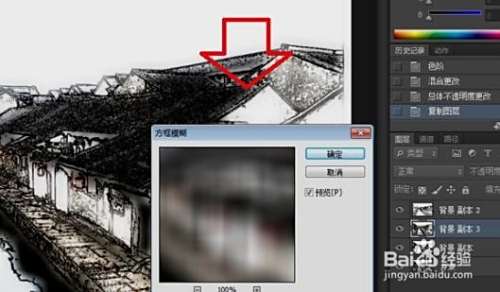
-
7
7、在滤镜菜单中执行“滤镜库--喷溅”命令,模拟出水墨笔触效果,将当前图层的混合模式也改为叠加,不透明度为70~90%。

-
8
8、完成以上设置后,即可将把照片转成水墨风格效果。
 END
END
经验内容仅供参考,如果您需解决具体问题(尤其法律、医学等领域),建议您详细咨询相关领域专业人士。
作者声明:本篇经验系本人依照真实经历原创,未经许可,谢绝转载。
展开阅读全部
文章评论